Tabla de Contenidos
WooCommerce es uno de los plugins de WordPress más útiles que hay en estos momentos. Puedes convertir tu sitio web de WordPress en una tienda en línea, que te permite vender productos físicos y digitales como un profesional. Mediante cupones, puedes generar aún más interés en tu negocio. Ya hemos cubierto en este blog algunos plugins de descuento dinámicos para WooCommerce. WooCommerce Coupons by Location es una práctica herramienta que te permite restringir cupones por país, estado, ciudad o código postal.
El plugin es bastante simple de usar. Una vez que lo tienes instalado, puedes cambiar las restricciones de uso en el backend. Sólo tienes que escribir el nombre del país en el cuadro de texto y el plugin autocompleta la función. WooCommerce Coupons by Location hace que sea fácil para los webmasters comenzar con la comercialización a nivel local.
Caracteristicas del plugin:
- Restringe los cupones por país, estado, ciudad, Zip/Pin/código postal
- Ideal para la comercialización local
- Permite introducir ubicaciones personalizadas
- Compatible con otras reglas promocionales y plugins
Ejemplos de uso
- Ofrece un cupón «día de Andalucía» a los clientes el 28 de febrero.
- Ofrece un descuento «mejores jugadores de fútbol» a los clientes de los países finalistas de la FIFA 2016.
- Un acuerdo con descuentos locales para los clientes en la misma ciudad tuya.
Cómo se utiliza
Vamos a ver como se puede crear un nuevo cupón y restringirlo para ser utilizado por los clientes en lugares de tu elección.
- Dirígete a la administración de WordPress > WooCommerce > Cupones
- Haz clic en Añadir Cupón (o editar un cupón existente)
- Ve a la ficha Restricciones de uso en la configuración de este cupón.
- Busca la opción Ubicaciones de facturación.
- Puedes comenzar a escribir un nombre de campo en el cuadro de texto. Coupons by Location autocompleta los nombres de los países. Pulsa Enter para seleccionar ese país.
- Puede escribir los nombres de estado o de la ciudad en este cuadro también. Presiona Enter después de añadir esa ubicación. Esto funciona incluso si el nombre no se ha completado en automático. Mientras la ubicación de los clientes coincida exactamente con la ubicación de entrada, se aplicará el cupón.
- Ubicaciones personalizadas (por ejemplo, ciudad, estado, etc.) se guardarán para un uso posterior. Por lo que obtendrás la función de autocompletar la próxima vez.
- Completa la adición de todos los lugares que deseas restringir en este cupón.
- Puedes añadir los parámetros de configuración de descuento y otras condiciones que se desean en este cupón.
- Guardar el cupón.
Aquí hay una captura de pantalla que explica este proceso.
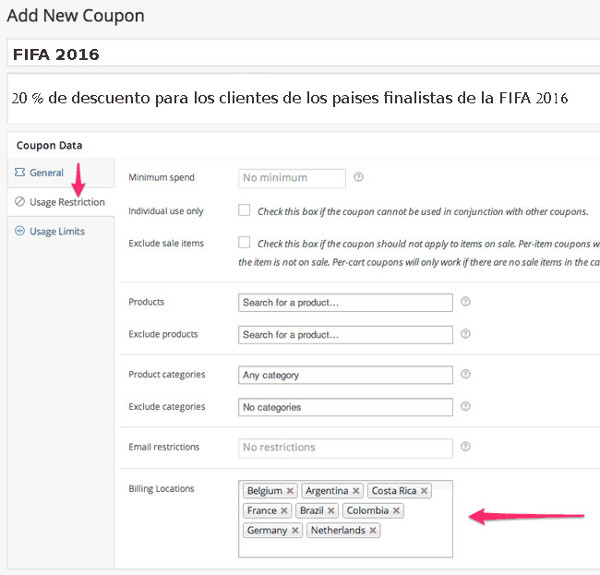
¿Qué ocurre cuando los clientes utilizan este cupón?
Cuando alguien utiliza este cupón, se aplicará el cupón sólo si todas las reglas coinciden.
Coupons by Location verificará los valores de facturación del país, ciudad y estado del cliente. Si cualquiera de los lugares que hayas ingresado en el país de facturación en la configuración del cupón coincide con el cliente, ciudad o estado, se aplicará el cupón.
Si el cliente está conectado, su ubicación de facturación registrada se utiliza para comprobar el cupón.
En la página de pago, cualquiera que sea la dirección de facturación del cliente que ha entrado, se utiliza para comprobar las restricciones de ubicación. Esto significa que los usuarios no registrados no pueden utilizar un lugar restringido por el cupón en la página «Carrito». Pero si puede utilizar la página «Pedido».
Aquí hay dos imágenes que explican los casos en que un cupón se aplica y cuando no.
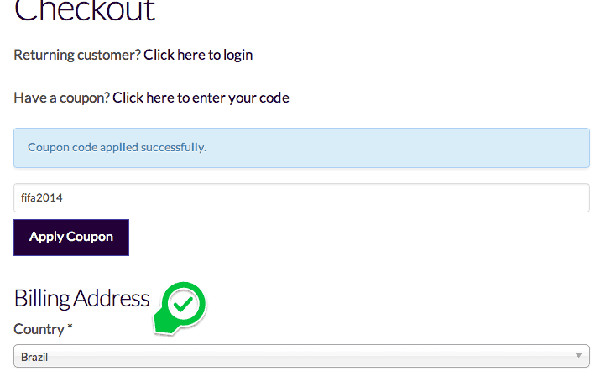
El cupón se aplica debido a que la ubicación coincide
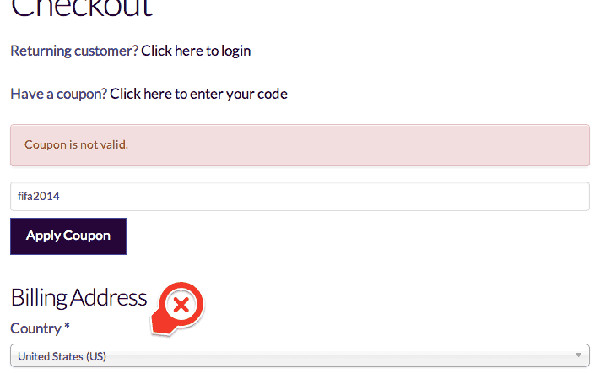
El cupón no se aplica debido a que la ubicación no coincide.
Este es un plugin premium por valor de 21$.
 3 Plugins Fecha de Entrega y Franjas Horarias en WooCommerce
3 Plugins Fecha de Entrega y Franjas Horarias en WooCommerce Como Crear un Sitio Web para Embarazadas de Éxito con WordPress
Como Crear un Sitio Web para Embarazadas de Éxito con WordPress Los Mejores Plugins Diseñadores de Productos para WooCommerce (Gratuitos y Premium)
Los Mejores Plugins Diseñadores de Productos para WooCommerce (Gratuitos y Premium) Plugin Diseñador de Camisetas y Sudaderas para WooCommerce
Plugin Diseñador de Camisetas y Sudaderas para WooCommerce Sincronizar Productos en Múltiples Tiendas con WooCommerce
Sincronizar Productos en Múltiples Tiendas con WooCommerce
Deja una respuesta